I går viste jeg dig, hvordan du dækker dine ferie-shopping spor på Amazon. Hvis du bruger Safari til at shoppe til gaver på en iOS-enhed, så vil du ikke have din browserhistorie forkælet en ferieoverraskning. Heldigvis er det nemt at slette individuelle websteder eller større tidsblokke fra din Safari-historie. Eller du kan bruge nukleare indstillingen og slette det hele.
Lad os tage det langsomt og begynde med at slette et individuelt websted fra din browserhistorik. Åbn Safari og tryk på bogmærke knappen - ikonet for åben bog nederst på skærmen. Fra menuen Bogmærker skal du trykke på Historik. Her ses en liste over for nylig besøgte websteder. Stryg til venstre på en liste og tryk på den resulterende Slet-knap for at fjerne den fra din browserhistorik.
Hvis du har været på en online ferie shopping spree, er det hurtigere at dække dine spor ved at slette en blok af tid end at gå linje for linje. For at gøre det skal du gå til siden Historik som nævnt ovenfor, men i stedet for at skubbe for at slette en enkelt linje fra listen, skal du trykke på knappen Ryd i nederste højre hjørne. Du vil blive præsenteret med fire muligheder for at slette din browsinghistorik: Den sidste time, I dag, I dag og i går, og All time.
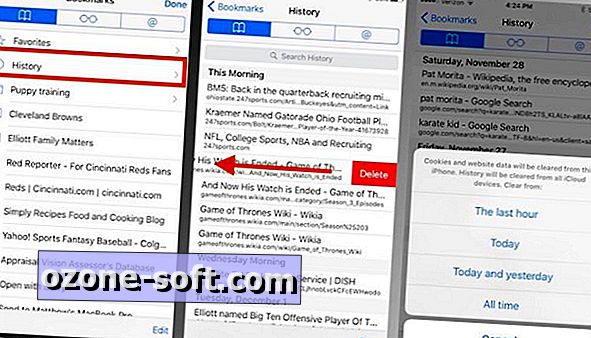
", " modalTemplate ":" {{content}} ", " setContentOnInit ": false} '>
Det skal bemærkes, at din browserhistorik - alle webstedsdata og cookies - slettes fra din lokale enhed samt eventuelle iCloud-enheder, der bruger det samme Apple ID.
Selvfølgelig kan du spare dig selv for at slette din browsinghistorik ved at aktivere privat browsing, når du handler ferie for dem inden for rækkevidde af dine iOS-enheder. For at aktivere privat browsing skal du trykke på siderne i nederste højre hjørne og derefter trykke på Privat i nederste venstre hjørne.
I relaterede nyheder er der en hurtigere måde at udføre en søgning i Safari på iOS 9.









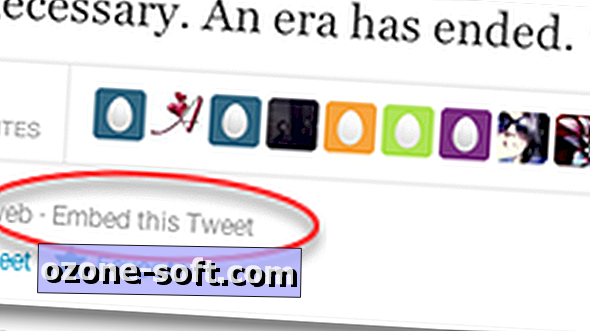


Efterlad Din Kommentar